
Вітаю вас на сайті Impuls-Web!
У цій статті я вам розповім, як можна дуже просто зробити ваш сайт тимчасово недоступним для користувачів.
Припустимо, ви вирішили змінити тему оформлення на вашому сайті або внести якісь ще істотні зміни. Зазвичай, при зміні шаблону, або при тестуванні якогось плагіна, або внесення якихось коригувань у вже існуючий шаблон дуже часто можуть траплятися різні збої. Наприклад, якісь елементи перестають працювати, якісь починають неадекватно відображатися. І для того, що б ваші користувачі ні бачили ваш сайт в процесі ось таких ось доробок, краще його на якийсь час закрити від відвідувачів.
Навігація по статті:
Існує безліч способів тимчасово закрити сайт від відвідувачів.
Наприклад, такі як:
Однак основним недоліком всіх цих способів є те, що для їх реалізації необхідно вникати в код і затратити чимало часу на їх реалізацію.
Для сайтів на WordPress існує одне, дуже просте рішення, яке полягає в установці спеціального плагіна. Називається цей плагін WP Maintenance Mode.
Установка плагіна WP Maintenance Mode
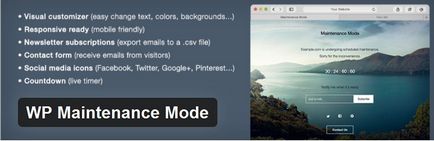
Даний плагін дуже простий в налаштуванні, має багато різних можливостей і не навантажує ваш сайт.
Ви можете його активувати тільки тоді, коли він вам потрібен, а якщо ви не використовуєте даний плагін, то ви його просто деактівіруете і він взагалі не дає жодної навантаження на сайт.
- 1. Копіюємо його назву і переходимо в адмінку сайту.
- 2. Встановлюємо і активуємо його як будь-який інший плагін.
- 3. І після його установки у вас в розділі «Налаштування» з'явиться пункт «Технічне обслуговування». Переходимо в цей розділ, і ми бачимо, що всі налаштування даного плагіна розбиті на декілька вкладок.
- 4. Перш за все, що б включити режим техобслуговування і закрити ваш сайт для відвідувачів необхідно виставити тут «Включено»
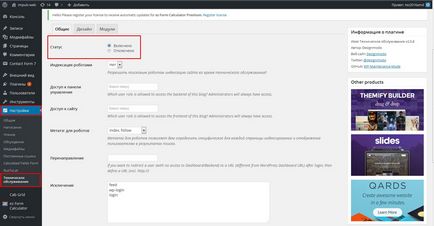
Якщо вам потрібно просто тимчасово закрити ваш сайт для внесення певних правок, то виставляти тут ні чого не потрібно.
Так само, тут можна виставити мета тег для роботів, але, знову таки, якщо ви короткочасно закриваєте сайт, то всі ці настройки вам не знадобляться.
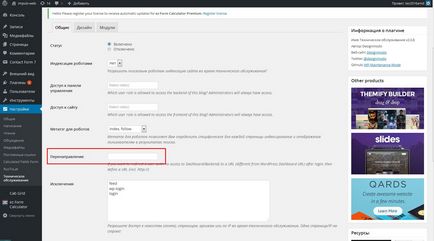
Тут же можна додати певні винятки, тобто, що б у відвідувача був доступ до стрічки новин, архівів сайту, сторінок, і так далі.
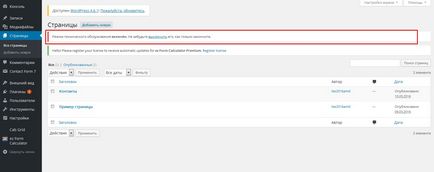
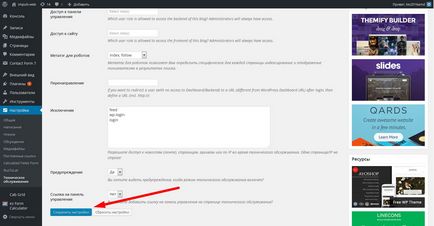
Якщо я зараз з адмінки перейду на сторінку даного сайту, то для мене як для адміністратора, даний сайт буде, як і раніше, доступний. Однак, якщо я, наприклад, вийду з адміністративної частини сайту, або зайду на сайт через інший браузер, то я побачу ось таку картину:

Текст даного повідомлення ви так само можете змінювати в налаштуваннях плагіна.
Налаштування оформлення сторінки техобслуговування
На вкладці «Дизайн» ми можемо змінювати зовнішній вигляд сторінки технічного обслуговування на яку потрапляють відвідувачі сайту.
Тут ви, перш за все, ви можете змінити текст, який висвічується на сторінці техобслуговування. Змінити тег title. заголовок сторінки і ввести сюди якийсь свій текст. Так само, ви можете вибирати тут колір шрифту заголовка, текст шрифту основного тексту, вибирати фон, завантажувати якесь зображення в якості фону.
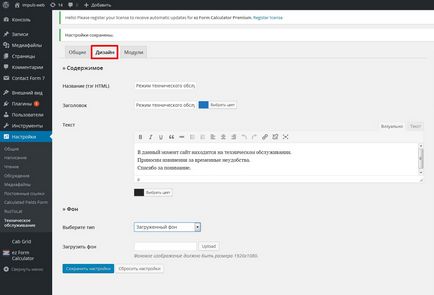
Після того, як ви задасте всі ці настройки вам, звичайно ж, потрібно натиснути на кнопку «Зберегти налаштування».
На вкладці «Mодулі» у вас є можливість додати різні додаткові елементи на сторінку технічного обслуговування. Наприклад, такі як таймер зворотного відліку.
Для того, що б це зробити в полі "Показувати зворотний відлік» вибираємо «Так». Далі, виставляєте певну дату, або годинник, для зворотного відліку часу. Так само, тут вибирається колір для таймера. Для того, що б він відобразився, потрібно буде зберегти зміни.
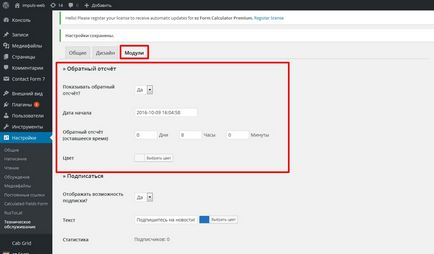

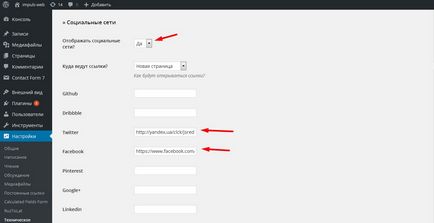
Тут же можна вибрати, використовувати Google Analytics чи ні для сторінки даного сайту, і якщо використовувати, то вам тут потрібно буде вставити код відстеження. Після того як ви все задали, натискаєте на кнопку «Зберегти налаштування».
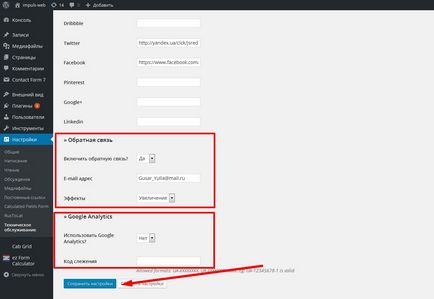
Не дивлячись на те, що даний плагін дуже багато налаштувань, для того, що б просто включити режим техобслуговування і заборонити відвідувачам доступ до вашого сайту досить просто встановити даний плагін, перейти в його налаштування, поставити статус включено і натиснути на кнопку «Зберегти налаштування» .
Після того, як ви виконали всі необхідні маніпуляції з вашим сайтом, не забудьте відключити режим технічного обслуговування.
Так само, після того як ви відключили режим техобслуговування можна і зовсім деактивувати даний плагін. Потім, якщо знадобиться, ви його знову активуєте і включіть режим обслуговування.
До зустрічі в наступній статті!